「使いにくい」と言われてますが、レイアウトを単純化して使えばとても便利なツールです。
ここでは、シンプル表示にした上で、チャート上にMACDを表示する方法と、MACDの使い方をご紹介します。
米国株式の取引は出来ません。
全板は月に1回以上の取引が必要。SBIの無料条件へ
あわせて読みたい


簡単に使うHYPER SBI 2|使い方と画面レイアウト|米国株は不可
「使いにくい」と言われてますが、チャートと発注画面だけにすればチョー簡単・便利!板情報(フル板・全板)など機能が豊富過ぎるので、シンプル表示にして使います。…
興味があるところを読む
個別チャート画面にMACDを表示する
MACDは下図の黄色で囲ったグラフです(MACDの使い方は後述)。
個別チャートを開き・・・個別チャートの開き方
①”テクニカル”をクリック。
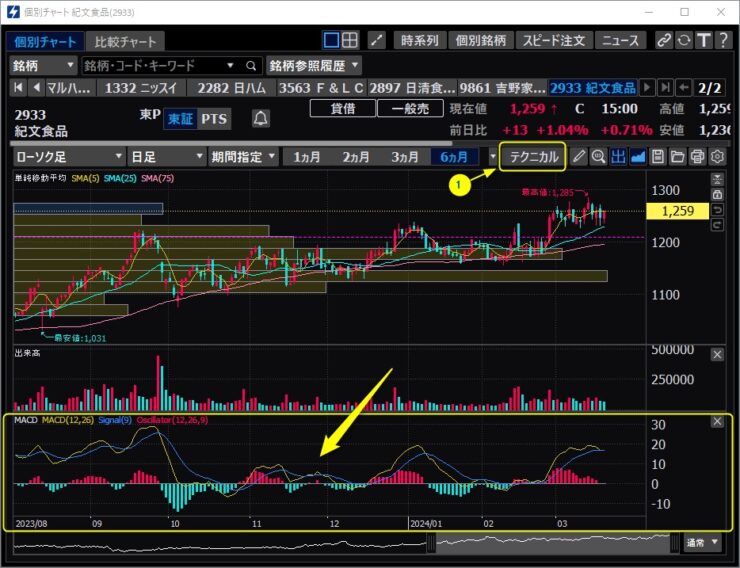
開いたポップアップを② → ③ → ④とクリック。
これでMACDが表示され、上図のようになります。
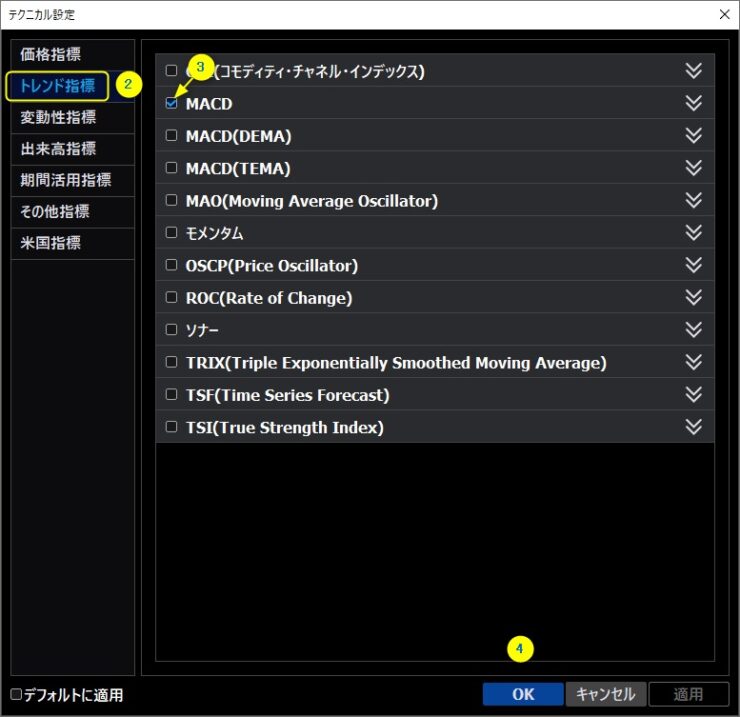
MACDの使い方
そもそも「MACDを見る必要があるのか」と言う話は置いておきます(筆者は殆どSMAしか見てません。「MACDを見てれば必ず儲かる」と言う事ならAIが一人勝ちするでしょう)。
MACDのパラメータはいじらない
多くの投資家が見てるMACDと同じ条件で見る必要があるので、パラメータはいじらない。
デフォルトのままで使わないと意味が無くなってしまいます。
ポップアップ画面の右端のマークをクリックすると、パラメータを変更できますが、ここはいじらない。
「短期=12、長期=26、Signal=9」のままで使います。
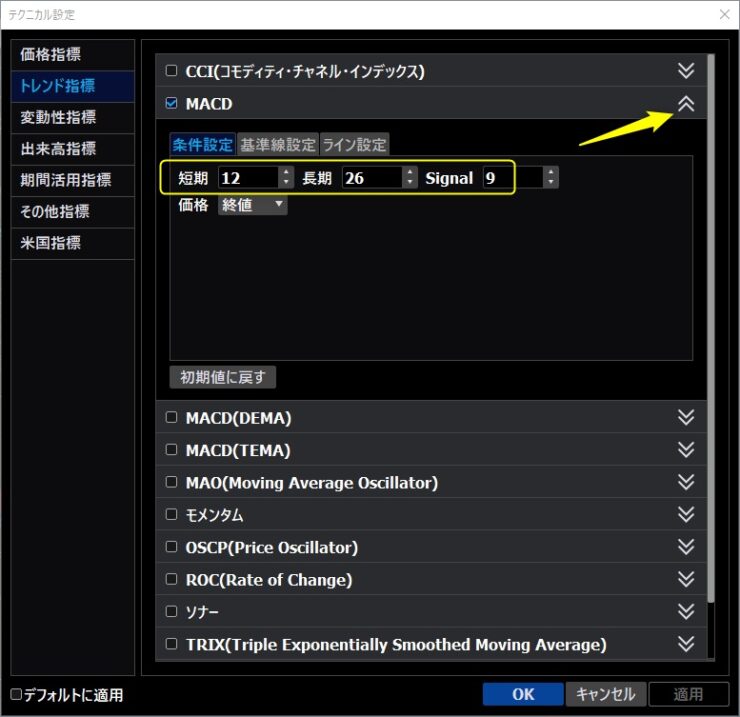
MACDの見方
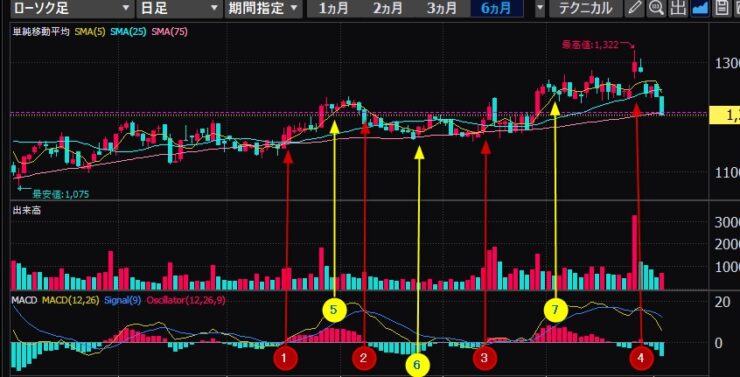
- 赤丸①~④
棒グラフの色の変わり目に着目します。
色が変わり始めると、トレンドが始まることが分かります。 - 黄丸⑤~⑦
棒グラフの伸びが止まると、トレンドが終わるように見えます。
この見方は筆者の勝手な見解です。
MACDの一般的な見方は検索してお調べ下さい。
HYPER SBI 2 をシンプル画面にする
株の記事一覧
HYPER SBI 2 をシンプル画面にする方法は、↓こちらの記事を参照してください。
あわせて読みたい


簡単に使うHYPER SBI 2|使い方と画面レイアウト|米国株は不可
「使いにくい」と言われてますが、チャートと発注画面だけにすればチョー簡単・便利!板情報(フル板・全板)など機能が豊富過ぎるので、シンプル表示にして使います。…


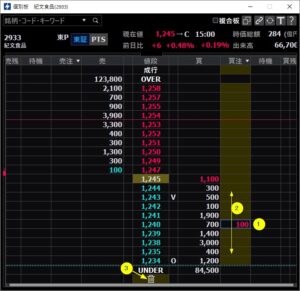
コメント